Användarkontokontroll, annars känd som UAC, citerades regelbundet som ett av Vista: s problem och var till och med föremål för en Apple-annons. Den här funktionen har dock ökat säkerheten på Vista-datorer avsevärt och idag får vi se hur den har förbättrats i Windows 7.
Vad är UAC?
UAC är en funktion i Windows Vista och 7 utformad för att förhindra obehöriga ändringar av din dator. Senaste versioner av Linux och Mac OS X har liknande uppmaningar när du ändrar inställningar eller installerar program också. Detta är en viktig funktion som gör din dator mycket säkrare.
Som standard har inte ens ett administratörskonto i moderna versioner av Windows full tillgång till att ändra systeminställningar och installera program. Således, om du försöker installera ett program eller ändra kritiska inställningar, kan du se skrivbordet blekna och bara visa ett snabbfönster som frågar om du är säker på att du vill göra det. Detta är ett säkert skrivbord, utformat för att förhindra att ett program automatiskt godkänner sig själv.

Även om detta helt enkelt kan verka som en olägenhet, skyddar det faktiskt ditt system från skadliga program. Till exempel, om du satte in en flash-enhet som hade ett maskvirus i din dator, skulle den försöka automatiskt köra och installera på din dator utan din vetskap. UAC skulle dock fånga det och fråga dig om du ville installera programmet eller inte. Du kunde lätt veta att du inte ville ha det eftersom du inte initierade installationen och därmed skulle du skydda din dator och data.
Vilka typer av UAC-uppmaningar får jag se?
UAC-prompten du ser kan variera beroende på vilket program du installerar. Om du installerar eller konfigurerar ett program som har signerats med ett säkerhetscertifikat kan prompten se ut så här. Observera att det visar programmets namn, utgivare och ursprung.
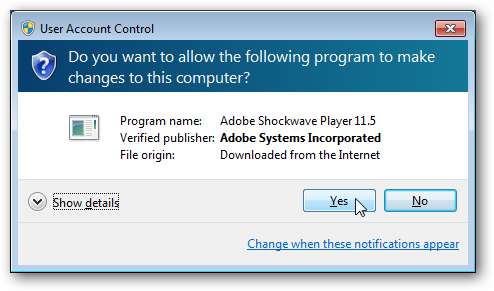
Om du klickar på Visa detaljer kan du se var filen är lagrad och se dess säkerhetscertifikat.
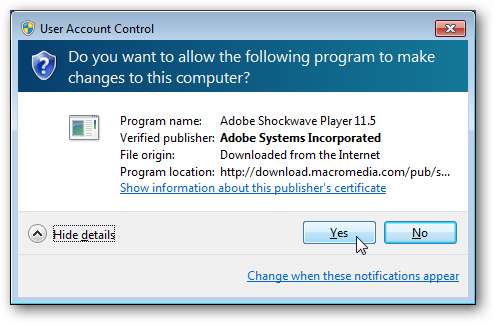
Osignerade applikationer kan visa en annan UAC-fråga. Den anger att utgivaren är okänd, och eftersom den är osignerad finns det inget certifikat att visa. Dessutom har denna uppmaning en gul banner som varnar om att programmet kommer från en okänd utgivare.
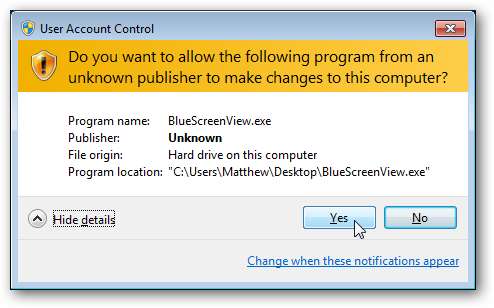
Om du använder ett standardkonto i Windows måste du ange det administrativa lösenordet för att acceptera en UAC-uppmaning.
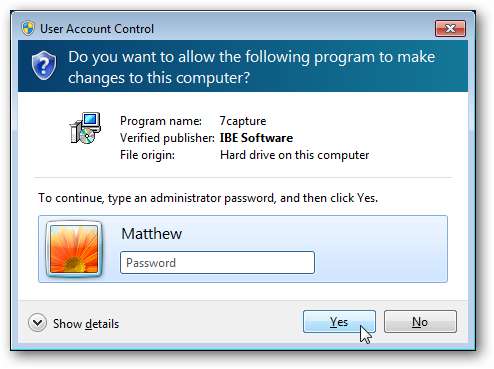
När kommer jag att se en UAC-fråga?
Vanligtvis är det ganska lätt att avgöra när du kommer att se en UAC-uppmaning. Först måste du installera eller göra ändringar i alla applikationer eller för att ändra den fil som ligger utanför din användarmapp måste du autentisera ändringarna. Vissa äldre program kan faktiskt kräva en UAC-prompt varje gång de springer ; detta kommer bara att ske om de ändrar viktiga inställningar eller lagrar filer i säkra mappar varje gång de körs. Du kanske märker en sköldikon på program eller installatörer som startar en UAC-uppmaning innan du kör.

Windows Vista skapade alltid en UAC-uppmaning när någon Windows-inställning ändrades. I Windows 7 är standardinställningen att inte uppmana dig när ändringar görs i Windows. Att ändra vissa kritiska inställningar, till exempel UAC-inställningar, kommer dock att orsaka en uppmaning. Du kan se när en åtgärd skapar en UAC-uppmaning med sköldlogotypen över Ok-knappen eller bredvid dess namn.
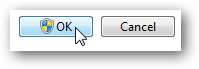
Slutligen kan du välja att köra valfritt program i administrativt läge. Detta är till hjälp om du till exempel behöver ändra en inställning via kommandotolken och behöver administrativa behörigheter. För att starta ett program i administratörsläge högerklickar du helt enkelt på dess ikon och väljer "Kör som administratör." Att göra detta kräver alltid att du accepterar en UAC-uppmaning.
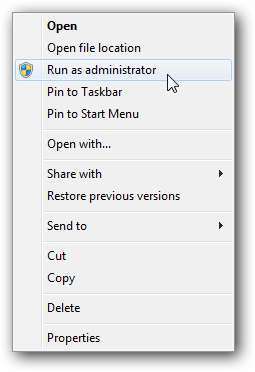
Hur kan jag ändra UAC: s inställningar?
I Windows Vista hade UAC två inställningar: på och av. Windows 7 erbjuder mer detaljerade kontroller för UAC. Skriv bara "UAC" i din startmenysökning och välj "Ändra inställningar för användarkontokontroll" för att ändra hur UAC fungerar på din dator.

Den här panelen ger dig direkta kontroller av hur UAC fungerar på din dator. Standardinställningarna meddelar dig om program försöker göra ändringar på din dator, men inte om du ändrar Windows-inställningar. Som tidigare nämnts måste ändring av vissa Windows-inställningar, såsom dessa UAC-inställningar, fortfarande godkännas av en UAC-fråga.
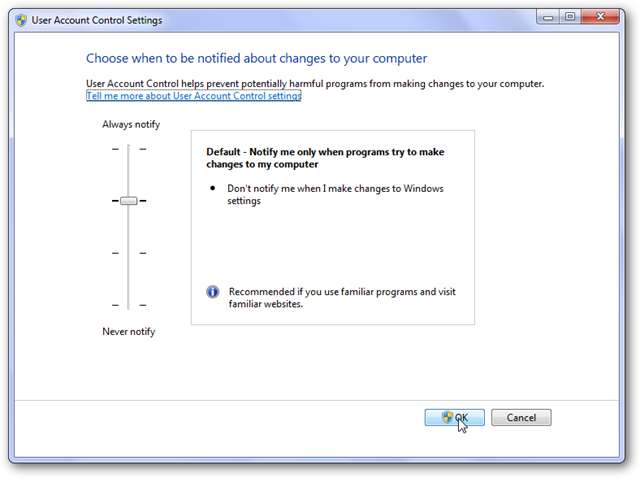
Toppinställningen är den absolut säkraste och hur UAC fungerade i Windows Vista. Det meddelar dig när någon ändring görs på din dator, inklusive ändring av Windows-inställningar.
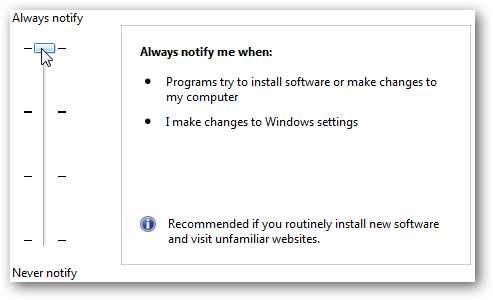
Steget ner från Windows 7-standardinställningarna liknar standardinställningarna i Windows 7, men kommer inte att dimma skrivbordet när en UAC-fråga kommer upp. Detta kan göra ditt system mindre säkert, eftersom vissa skadliga program automatiskt kan godkänna UAC-prompten när det är i det här läget.
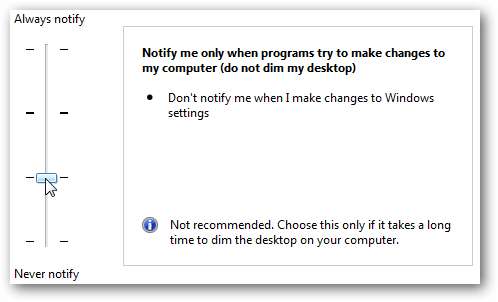
Eller om du aldrig vill se en UAC-fråga kan du välja den lägsta inställningen. Detta gör att dina systeminställningar liknar Windows XP, som aldrig uppmanas när några ändringar görs eller program installeras. Vi rekommenderar inte denna inställning, men den är tillgänglig om du vill ha den. Om du väljer att stänga av UAC kommer ändringarna inte att ske förrän du har startat om datorn.
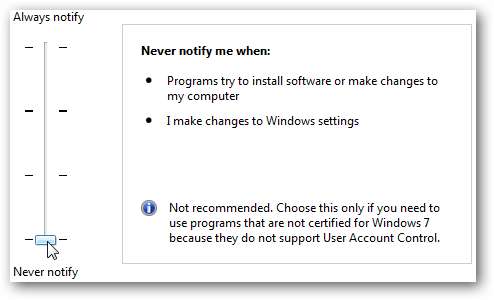
Slutsats
Enligt vår åsikt är UAC en av de bästa funktionerna i Windows Vista och 7 eftersom det kan hålla din dator mycket säkrare än den var i Windows XP och äldre versioner. UAC är också mycket mindre irriterande i Windows 7, och du kan justera det till exakt den säkerhetsnivå du behöver.
Vidare läsning:
Inaktivera UAC i Windows Vista







